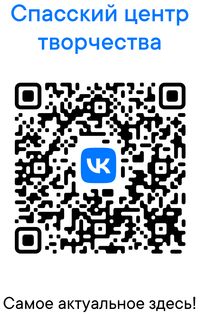Обложка для футляра компакт-диска
Обложка для футляра компакт-диска
Word
Скачать
Поделиться
Несмотря на то, что некоторые считают компакт-диски ушедшим в прошлое, некоторые по-прежнему предпочитают компакт-диски для прослушивания музыки или просто хотят их коллекционировать. К сожалению, обложки компакт-дисков со временем могут выцвести, порваться или потеряться. Однако хорошая новость заключается в том, что обложки компакт-дисков можно легко заменить, распечатав их. Продолжайте читать, чтобы узнать, как напечатать обложку компакт-диска различными способами.
Как распечатать обложку компакт-диска на Mac
Чтобы распечатать обложки компакт-дисков на Mac, вам сначала понадобится принтер. Если он у вас уже есть, то вы готовы к работе. Однако, если это не так, вы можете либо купить его, либо попросить друга распечатать его для вас. Самый простой способ напечатать обложку компакт-диска на Mac:
- Откройте iTunes.
- Нажмите Ctrl + B, чтобы открыть строку меню.
- Выберите иллюстрацию, которую хотите распечатать.
- li>
- Затем перейдите в “Файл” и выберите «Печать».
Этот параметр позволяет выбрать одну тему обложки из раскрывающегося списка тем.
Как распечатать компакт-диск Обложка на ПК с Windows
Вы можете создать обложку компакт-диска, используя любую программу для редактирования изображений. Вместо него можно использовать веб-приложение, такое как Pixlr, доступное и во многих отношениях сопоставимое с Adobe Photoshop.
Вам также потребуется изображение нужного размера. Размеры изображения можно увидеть в “Свойствах” меню. Это можно сделать, щелкнув изображение правой кнопкой мыши и выбрав “Свойства” или выбрав вариант из раскрывающегося меню в приложении.
Передняя крышка должна быть 4,7 на 4,7 дюйма, а задняя крышка должна быть 4,6 дюйма в высоту и 5,9 дюйма в ширину. Для этого в некоторых приложениях можно просто перетащить один из углов мышью, а в других необходимо ввести измерения в меню настроек.
Пришло время распечатать изображение. В зависимости от программного обеспечения нажатие CTRL + P или выбор “Печать” из раскрывающегося меню в окне программы является наиболее распространенным методом печати.
Как напечатать обложку компакт-диска в Word
Несмотря на то, что многие люди используют Word только для основных действий, таких как письмо, он способен на гораздо большее. Например, вы можете использовать программу для создания обложек компакт-дисков, чтобы создать уникальную обложку для ваших собственных компакт-дисков. Ваши компакт-диски ручной работы будут казаться более изысканными и профессиональными, если у них есть специальные обложки для компакт-дисков, которые можно изготовить за считанные минуты.
Вот как это сделать:
- Выберите “Создать” из “Файл” меню в Word.
- Нажмите “Ярлыки” в “Шаблон” меню. Обложки компакт-дисков отображаются в разделе “Медиа” в меню.
- Выберите наиболее подходящий тип обложки, которую вы собираетесь создать. Не беспокойтесь о внешнем виде обложки. Позже вы измените его по своему вкусу.
- Чтобы отредактировать шаблон в Microsoft Word, просто нажмите на него и выберите «Открыть в Word». Текст и изображения уже будут включены в шаблон. Оставьте любую фотографию, которую хотите использовать.
- Выберите текст или рисунок, который вы хотите удалить из шаблона, и нажмите “Удалить”
- Нажмите “Вставить” а затем выберите “Изображение” чтобы перейти к изображению на вашем компьютере, которое вы хотите использовать для обложки компакт-диска.
- Выберите вставленное изображение, затем наведите указатель мыши на линии выделения и перетащите их, чтобы изменить его размер.
< /li>
- Создайте текстовое поле или текстовый рисунок, выбрав один из вариантов на вкладке “Вставка” меню. Отформатируйте текст обложки компакт-диска, используя параметры форматирования на панели инструментов. Вы можете изменить шрифт, размер и цвет.
- Создайте новое имя файла для обложки компакт-диска и сохраните его там.
- Перейдите к “Файл” затем “Печать” и выберите свой принтер.
Для печати используйте обложку компакт-диска, которую можно приобрести в канцелярских магазинах, или обычную копировальную бумагу для создания обложки компакт-диска. Шаблонная бумага — лучший вариант для печати нескольких обложек. Если вы используете обычную бумагу, вам придется ее обрезать.
Как печатать обложки компакт-дисков из iTunes
Это предпочтительный метод для большинства пользователей Mac. Всего за 3–5 щелчков мышью iTunes может создавать профессионально выглядящие вкладыши для ваших компакт-дисков. Вот как это сделать:
- Выберите плейлист.
- Выберите “Файл” а затем “Печать”
- Выберите “CDs in a Jewel Case Inserts”
- Выберите стиль.
- Нажмите “ Печать” снова.
Обратите внимание, что вам не нужно выбирать плейлист. Подойдет любая песня с обложкой из библиотеки. Это особенно удобно, если вы хотите записать плейлист на компакт-диск и сделать обложку за один раз. Однако, если вы хотите записать этикетки компакт-дисков на компакт-диск, iTunes не предоставит вам такой возможности.
Лучше всего использовать бумагу для обложки компакт-диска или шаблонную бумагу, но вы также можете использовать обычную бумагу. . Имейте в виду, что обычная бумага может исчезнуть быстрее. Проверьте в местном магазине канцтоваров или в Интернете, чтобы найти бумагу, подходящую для ваших нужд.
Имейте любую обложку альбома, которую вы хотите
Можно часами печатать и переделывать обложки компакт-дисков. , пытаясь заставить их поместиться в футляры для компакт-дисков. Это может быть очень неприятно, независимо от того, являетесь ли вы музыкантом, записывающим компакт-диски со своей собственной музыкой, или меломаном, который любит создавать собственные микс-диски со своими собственными обложками.
К счастью, изменение обложки в соответствии с измерения легко, как только у вас есть размеры вниз. Оттуда вы можете воспользоваться любым из описанных выше подходов, чтобы получить желаемую обложку.

| Меню сайта |
|---|
|
| Категории раздела | |||
|---|---|---|---|
|
| Статистика |
|---|
|
Онлайн всего: 1 Гостей: 1 Пользователей: 0 |
| Форма входа | |||||||
|---|---|---|---|---|---|---|---|
|
Каталог файлов
| Главная » Файлы » Полезности |
Шаблон «Конверт для CD/DVD диска»
|
[ Скачать с сервера (45.0 Kb)
] |
24.05.2013, 10:15 |
| Шаблон конверта для компакт-диска. Распечатай, вырежи, склей и храни диски в новом конверте!
Требования: Word 2007 или выше. |
|
Категория: Полезности | Добавил: Turboden |
|
| Просмотров: 64889 | Загрузок: 27798
| Рейтинг: 5.0/8 |
| Всего комментариев: 0 | |
Добавлять комментарии могут только зарегистрированные пользователи.
[
Регистрация
|
Вход
]
| Мы Вконтакте |
|---|
|
|
| Рекомендуем |
|---|
|
|
| Информер |
|---|

|
| Поиск |
|---|
| Наши друзья |
|---|
|
|
Автор:
Tamara Smith
Дата создания:
20 Январь 2021
Дата обновления:
15 Апрель 2023
Содержание
- Сделайте обложку компакт-диска с Word 2003
- Шаг 1
- Шаг 2
- Шаг 3
- Шаг 4
- Шаг 5
- Шаг 6
- Сделайте обложку компакт-диска с помощью Word 2007 или 2010
- Шаг 1
- Шаг 2
- Шаг 3
- Шаг 4
- Шаг 5
- Шаг 6
Домашние компакт-диски являются значимым подарком, если они содержат особые изображения или музыку. С другой стороны, можно сохранить файлы и приложения на компакт-диске, чтобы сохранить резервную копию или использовать их позже. Добавление обложек к компакт-дискам делает подарок более особенным и позволяет легко найти нужный диск, когда он вам нужен. Microsoft Word предлагает множество шаблонов, которые помогут вам создать идеальную обложку для компакт-диска.
Сделайте обложку компакт-диска с Word 2003
Шаг 1
Откройте Microsoft Word. Перейдите в меню «Файл», затем нажмите «Создать».
Шаг 2
Введите «CD» в поле «Искать в Интернете». Нажмите клавишу «Ввод». Это действие открывает список шаблонов Microsoft Word.
Шаг 3
Щелкните шаблон обложки компакт-диска, который вы хотите использовать, а затем нажмите кнопку «Загрузить». Обложка компакт-диска откроется как новый документ Microsoft Word.
Шаг 4
Щелкните правой кнопкой мыши рисунок на обложке компакт-диска и выберите параметр «Формат формы». Выберите цвет или эффект заливки из раскрывающегося списка «цвет» и нажмите «ОК». Пропустите этот шаг, если хотите использовать цвета шаблона по умолчанию.
Шаг 5
Щелкните внутри текстового поля и введите информацию с компакт-диска поверх образца текста. Повторите процедуру для всех остальных текстовых полей. Если вам не нужно текстовое поле, щелкните его границу, чтобы выбрать его, а затем нажмите кнопку «Удалить», чтобы удалить его.
Шаг 6
Нажмите кнопку «Сохранить» на панели инструментов или нажмите комбинацию клавиш «Ctrl + S», чтобы сохранить обложку компакт-диска. Печать на клейкой бумаге для печати. Подождите, пока чернила высохнут. Вырежьте шаблон. Снимите защитную бумагу с этикетки и наклеите крышку на компакт-диск.
Сделайте обложку компакт-диска с помощью Word 2007 или 2010
Шаг 1
Откройте Microsoft Word. Нажмите кнопку «Office» в Word 2007 или «вкладку« Файл »в Word 2010. Выберите параметр« Создать ».
Шаг 2
Введите «CD» в текстовое поле «Найти шаблоны на Office.com» и нажмите клавишу «Ввод». Откроется галерея доступных шаблонов.
Шаг 3
Щелкните шаблон обложки компакт-диска, который хотите использовать, а затем выберите вариант «Загрузить». Обложка компакт-диска откроется как новый документ Microsoft Word.
Шаг 4
Измените цвет фона обложки компакт-диска, щелкнув правой кнопкой мыши обложку и выбрав опцию «Формат формы». Нажмите на опцию «Цвет» и выберите цвет заливки или другой эффект заливки. Пропустите этот шаг, чтобы сохранить цвет шаблона по умолчанию.
Шаг 5
Щелкните внутри первого текстового поля. Выделите образец текста, перетащив на него указатель мыши или нажав клавиши «Ctrl + A». Напишите в поле нужный текст. Повторите этот шаг для других текстовых полей. Чтобы удалить один, нажмите на границу, чтобы выбрать ее. Нажмите клавишу «Удалить».
Шаг 6
Нажмите кнопку «Сохранить», расположенную на «Панели быстрого доступа», чтобы сохранить обложку компакт-диска. Печать на клейкой бумаге для печати. Подождите, пока чернила высохнут. Вырежьте шаблон. Снимите защитную бумагу с этикетки и наклеите крышку на компакт-диск.
Хотя многие люди продолжают рекламировать конец CD и DVD, я все еще думаю, что они здесь, чтобы остаться на некоторое время. Конечно, большинство из нас в настоящее время делятся личными видео, снятыми на наши телефоны через облачные сервисы, но фильмы и более длинные домашние видео по-прежнему легче делить и просматривать на CD, DVD или Blu-ray дисках.
Запись дисков Blu-ray все еще не так распространена и, возможно, никогда не случится, но многие люди до сих пор записывают свои собственные CD и DVD. Если вы записываете свои собственные диски, то вам всегда нужно создавать симпатичный пользовательский лейбл, чтобы согласиться с ним. Просто выглядит неприлично использовать постоянный маркер для маркировки вашего только что записанного CD!
В этой статье я покажу вам, где вы можете найти множество шаблонов для создания собственных обложек для CD, DVD или Blu-ray в Word. Приятно то, что все компакт-диски, DVD-диски и диски Blu-ray имеют одинаковый диаметр, поэтому на них может поместиться одна этикетка. Кроме того, существует множество шаблонов для футляров для CD и DVD, включая стандартные буклеты для компакт-дисков и вставки для футляров для DVD.
Словарные шаблоны
Всякий раз, когда вы заходите в такие магазины, как Staples или OfficeMax, вы всегда найдете этикетки от Avery. Они существуют уже давно и в значительной степени создают большинство этикеток, которые вы используете при печати из Word. То же самое касается печати этикеток на CD и DVD. У Avery есть куча разных этикеток, которые вы можете купить, распечатать, очистить и наклеить прямо на диск.
Проверьте их CD и DVD шаблоны Здесь вы найдете более 50 различных шаблонов, которые вы можете скачать. В дополнение к Word, у них также есть шаблоны в форматах Photoshop, Adobe Illustrator и Adobe InDesign.
Нажмите на тот, который вы хотите, и вы сможете скачать его. Убедитесь, что выбрали Только шаблон В противном случае он загружает установщик, который пытается установить программное обеспечение в вашей системе. Если вы загружаете только шаблон, он должен быть в формате DOC. Откройте файл, и вы увидите, что шаблон готов к использованию в Word.
Единственная проблема, которая возникает, заключается в том, что вы можете получить сообщение от Word, в котором говорится, что документ был открыт в Защищенный вид, Поскольку файл был загружен из Интернета, Word не доверяет ему, и вы должны нажать Разрешить редактирование кнопку вручную, чтобы редактировать файл. Я сам отсканировал пару файлов с помощью антивирусной программы, и они были чистыми, так что это просто предупреждение, если вы загрузили файл со вредоносного веб-сайта. Мы надеемся, что Avery в ближайшее время не будет загружать свои документы Word вирусами.
Теперь, когда вы можете редактировать файл, вы можете начать вводить текст, добавлять изображения и настраивать ярлык. Ниже я скачал пустой шаблон, а затем добавил немного WordArt и текст внизу для моих музыкальных треков.
Я рекомендую загрузить ярлык, в котором уже есть текст, потому что редактировать этот ярлык гораздо проще, чем пытаться сделать это самостоятельно. Мне потребовалось около 15 минут, чтобы выровнять весь текст на скриншоте выше. Используя это шаблон от AveryВы можете просто нажать на поле и редактировать текст самостоятельно.
Avery, конечно, не единственный сайт, на котором есть шаблоны этикеток для CD и DVD. Еще один хороший сайт Neato, где вы можете найти кучу Шаблон этикетки для CD и DVDс и Шаблоны для вставки CD и DVD и рукава, Другая компания называется топотун имеет около десятка бесплатных шаблонов, которые вы можете скачать.
Конечно, вам придется либо купить настоящие этикетки для печати шаблонов с этих сайтов, либо вы можете распечатать их на своей бумаге, если хотите. Сначала я упомянул Avery, потому что его проще всего найти в местном магазине канцелярских товаров. Раньше у Microsoft была куча шаблонов CD / DVD на их Офисные шаблоны сайт, но теперь они были удалены по неизвестной причине.
К счастью, вы все еще можете найти некоторые из этих шаблонов Microsoft, но вам нужно выполнить поиск из самого Word. Для этого нажмите на файл а затем нажмите на новый,
в Поиск онлайн-шаблонов поле, вперёд и введите слово компакт диск, Вы должны получить несколько результатов, включая CD / DVD этикетки и вкладыши / рукава.
Надеюсь, это поможет вам в вашем проекте CD / DVD. Если у вас возникнут проблемы, не стесняйтесь оставлять комментарии, и я постараюсь помочь. Наслаждайтесь!






 < /li>
< /li>